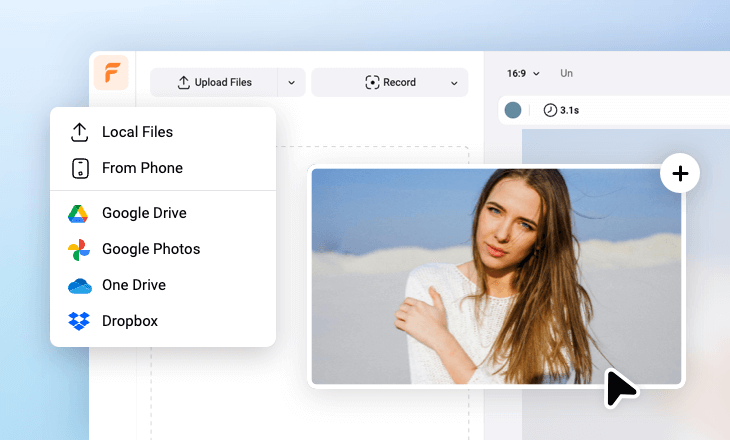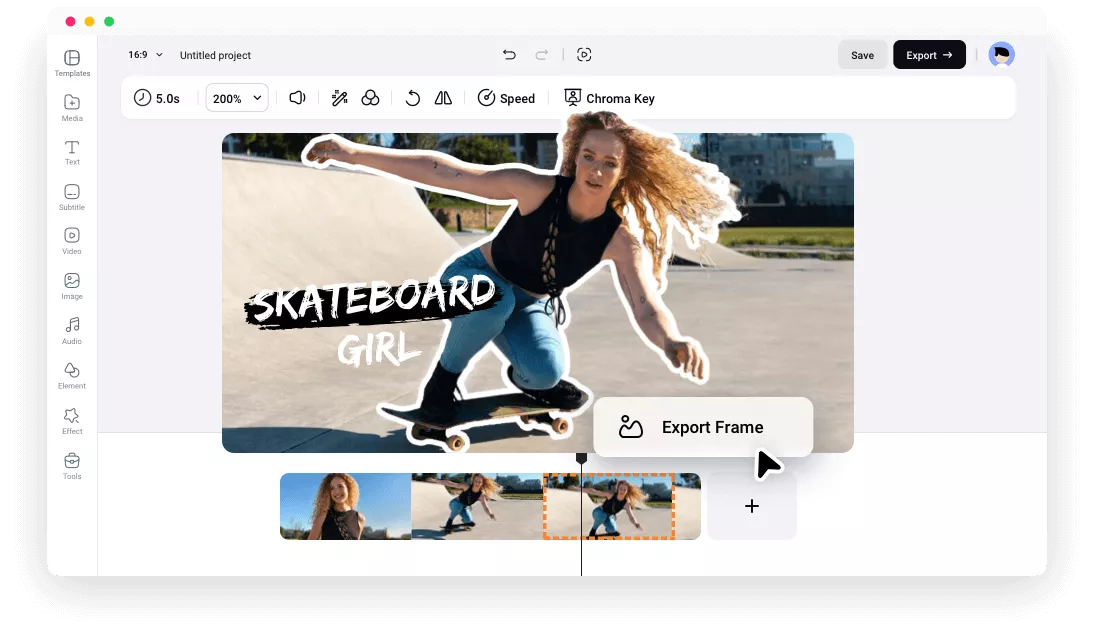Warum FlexClip zum Extrahieren von Frames aus Videos wählen?
Extrahieren Sie Frames aus Videos online
Extrahieren Sie Frames aus Videos direkt über Ihren Desktop-Webbrowser, ohne Software herunterzuladen, schneller und sicherer
Unterstützt beliebte Videoformate
Unser Tool ist mit allen gängigen Videoformaten kompatibel, einschließlich MP4, MOV, M4V, AVI, usw. Sie können hier jeden Frame aus jedem Video extrahieren.
Kostenloser Video zu Frame Extractor
Dieses Programm zum Extrahieren von Videos in Einzelbilder kann kostenlos verwendet werden. Sie können Frames aus Videos extrahieren und sie im JPG-Format speichern, ohne dass ein Wasserzeichen hinzugefügt wird.
please input title
Extrahieren Sie Frames aus Videos mit nur einem Mausklick
Dieser Video zu Frame Extractor hat nichts mit komplizierter Bedienung zu tun. Mit seiner übersichtlichen Oberfläche können Sie Frames mit einem Klick aus einem Video extrahieren und als JPG in hoher Qualität speichern.
Frames jetzt extrahieren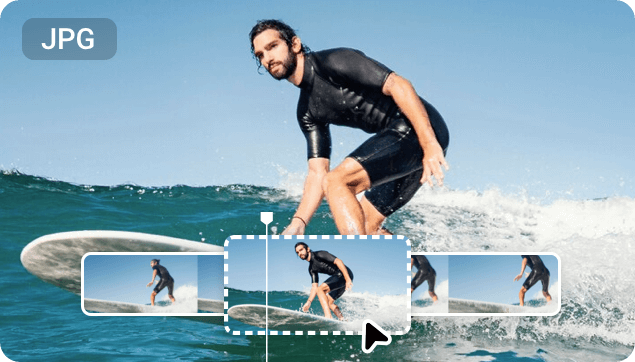
Extrahieren Sie Frames aus Videos, um Thumbnails, Memes, Sticker usw. zu erstellen.
Egal, ob Sie einen Frame aus einem Video extrahieren möchten, um Thumbnails, Sticker, Memes oder andere Dinge zu erstellen, FlexClip hilft Ihnen dabei! Ihren extrahierten Frames wird kein Markenwasserzeichen hinzugefügt. Laden Sie einfach Ihr Video hoch und beginnen Sie jetzt mit der Erstellung!
Bilder aus einem Video extrahieren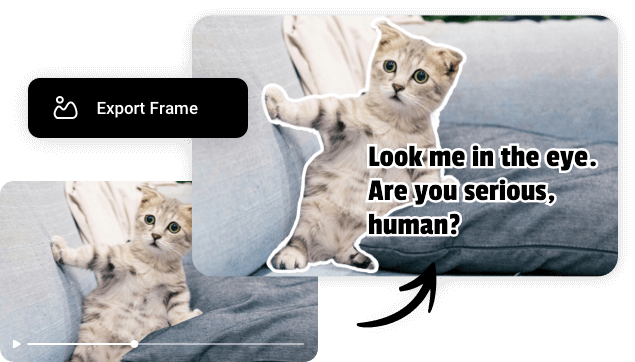
Perfektionieren Sie Ihre extrahierten Bilder
Fügen Sie den extrahierten Bildern eine persönliche Note hinzu, indem Sie Text hinzufügen, Filter anwenden, lustige Sticker einfügen, die Form des Fotos anpassen oder den Hintergrund des Bildes ändern. Mit FlexClip können Sie all Ihre Ideen in die Realität umsetzen!
Probieren Sie es aus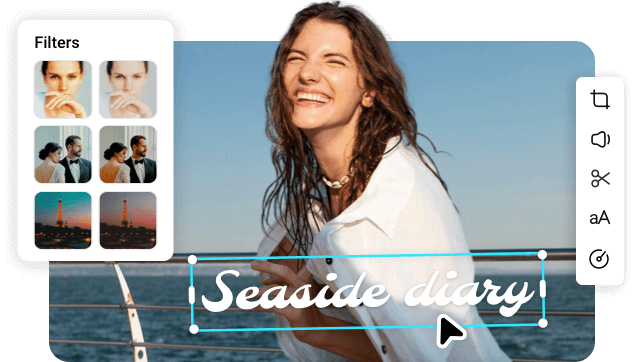
Wie extrahiere ich Frames aus einem Video in FlexClip?
- 1
Laden Sie Ihr Video hoch
Laden Sie Ihr Video von einer lokalen Festplatte, einem Handy oder einer Drittanbieterplattform wie Google Drive hoch. Sobald es geladen ist, ziehen Sie es auf die Timeline.
- 2
Wählen Sie den Frame aus und nehmen Sie Bearbeitungen vor
Bewegen Sie den Abspielkopf, um den Frame auszuwählen, aus dem Sie extrahieren möchten, und Sie können den extrahierten Frame bearbeiten, indem Sie Text, Sticker, Filter und mehr hinzufügen.
- 3
Exportieren Sie den Frame auf den Computer
Klicken Sie mit der rechten Maustaste auf den ausgewählten Frame in der Timeline und wählen Sie Frame exportieren, um den aktuellen Frame als JPG-Bild zu exportieren.